Outlook 2007 - MAPI configureren
es:Configurar Outlook 2007 - MAPI
en:Configuring Outlook 2007 - MAPI
fr:Configuration Outlook 2007 - MAPI
Dit artikel is vertaald door middel van automatische vertalingssoftware. U kunt het artikel bron hier te bekijken.
Het configureren van een postbus Exchange op uw Outlook-toepassing 2007 voor een MAPI-verbinding (IE : Exchange avec synchronisation de mails, contacts, calendrIE rs, etc.)?
Let op die deze configuratie is toe te passen voor de onderneming packs.
Pour les packs PRO vous devez configurer Outlook en mode POP ou IMAP.
1. Sélectionnez l’icône “CourrIE rKies vervolgens onder du Panneau de Configuration de votre PC. Si vous disposez déjà d'un ou de plusIE urs comptes mails sur votre PC cliquez sur “Afficher profils”.
2. Een nieuw profiel maken door te klikken op “Ajouter”. Schrijf de naam van dit nieuwe profiel en klik op OK.
3. De "Automatische configuratie" venster verschijnt. Opvulling, indien nodig, de verschillende velden en controleer de "Serverinstellingen of Kies vervolgens onder tra servertypen handmatig configureren" dan volgende.
4. Het venster "Choisir un service de messagerIE " wordt weergegeven. Selecteer “Microsoft Exchange” en klik vervolgens op volgende.
5. U voert u de naam van de server Exchange en de account configureren :
Microsoft Exchange Server: cas.ex10"Instellingen voor proxyverificatie"
Gebruikersnaam : login@votredomaine.com (Voer hier het e-mail adres dat u wilt configureren ).
6. Klik daarna op “Paramètres supplémentaires”. Het venster de configuration de l’accès au Serveur Exchange verschijnt :
7. Ga naar het tabblad “ConnKies vervolgens onder ion” en controleer de doos "Verbinding maken met de postbus |! _" met HTTP "Exchange avec HTTP”. Klik daarna op le bouton . Voer onder 'Verbindingsinstellingen', de HTTPS-adres Exchange”".
8"Instellingen voor proxyverificatie" : Kies vervolgens onder 10"Instellingen voor proxyverificatie"
een « Paramètres d'authentification proxy » Controleer ook de « Authentification de base ».
Klik vervolgens op OK.". Het einde van configuratie verschijnt venster. Klik op Voltooien."
Het nieuwe profiel wordt weergegeven in het venster profielen.
9. Het venster de fin de la configuration apparait. Cliquez sur Terminer.
Le nouveau profil verschijnt ra dans la fenêtre des profils.
Si vous désirez que ce profil soit celui par défaut à l'ouverture d'Outlook, sélectionnez alors l’option“Toujours utiliser ce profil” u zal worden gevraagd om een gebruikersnaam en een wachtwoord.
Une fois votre compte configuré, ouvrez votre logicIE l clIE nt Outlook 2007, un nOM d’utilisateur et un mot de passe vous seront demandés.
Insérez les données de votre compte de messagerIE .
Exchange.
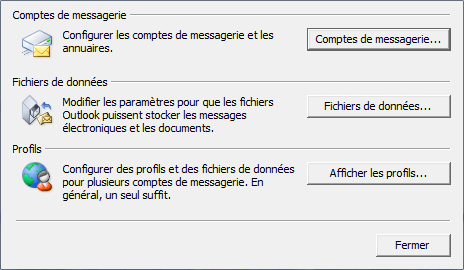
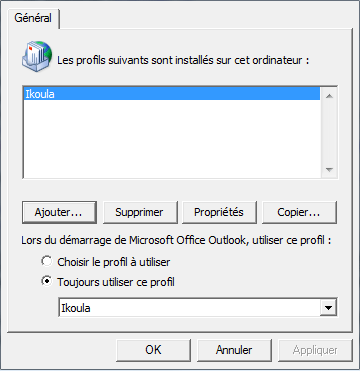
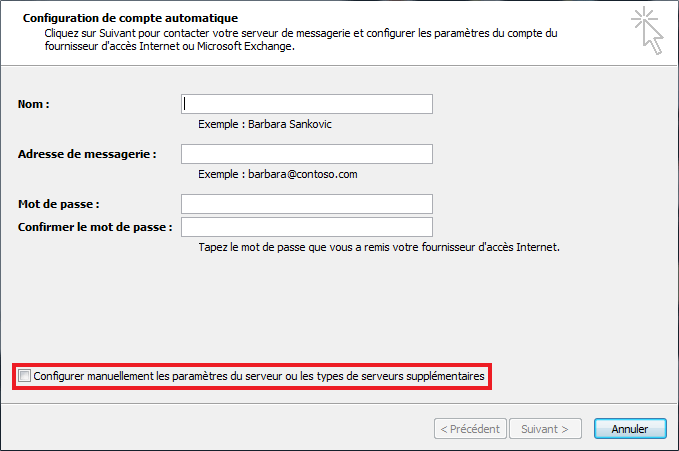
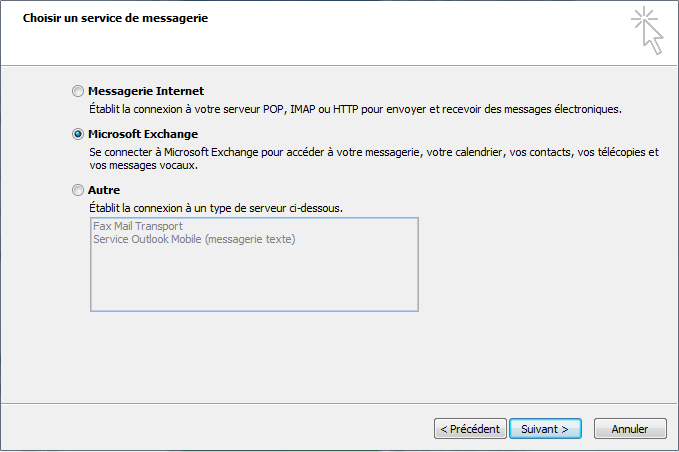
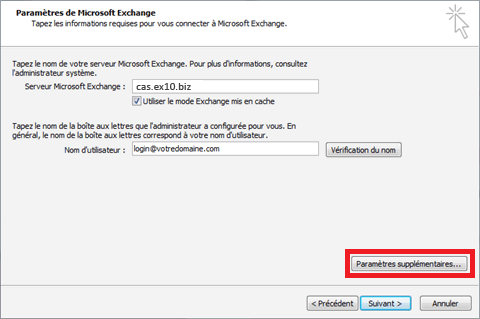

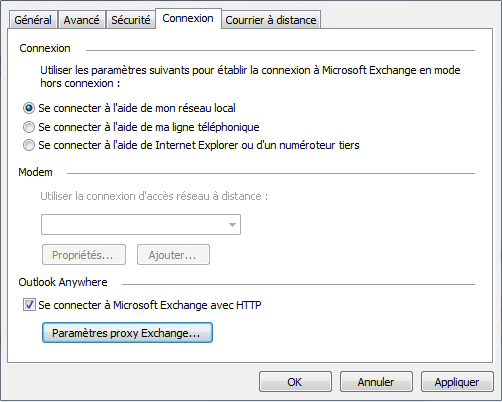
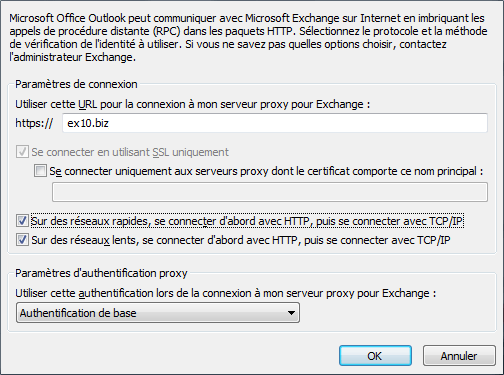
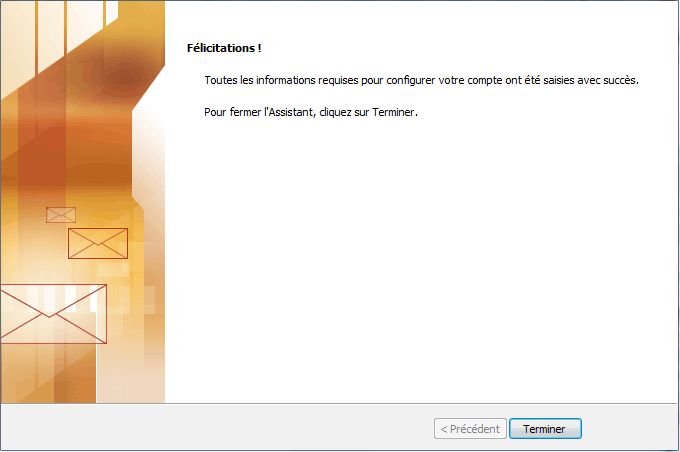
Automatisch bijwerken van reacties inschakelen